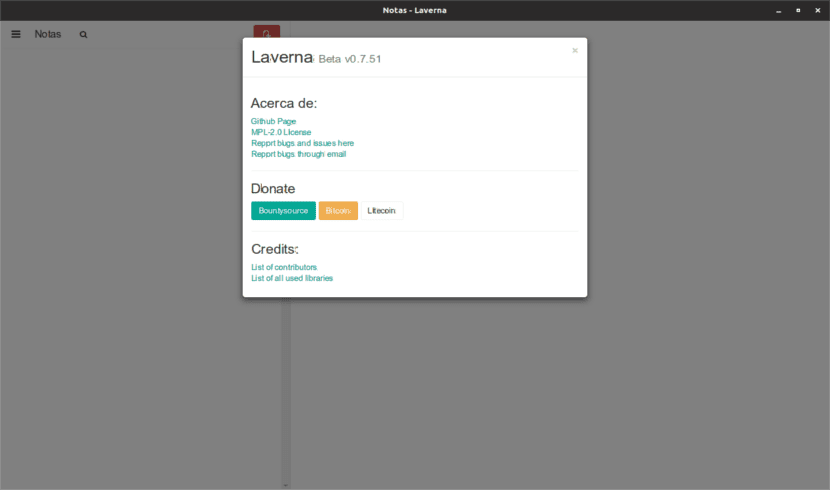
En el siguiente artículo vamos a echar un vistazo a Laverna. En este blog ya se han ofrecido diferentes herramientas muy útiles para tomar notas, y esta es otra de esas aplicaciones con algunas características muy interesantes para los usuarios. Con Laverna, se pueden tomar notas fácilmente y crear listas de tareas pendientes.
Laverna es un editor Markdown de código abierto moderno que nos ofrece una interfaz de usuario elegante y un enfoque en la privacidad del usuario. Está escrito en JavaScript para proporcionar a los usuarios un rendimiento lo suficientemente rápido como para presentarse como una alternativa de Evernote a tener en cuenta.
Durante la edición, vamos a poder decidir trabajar en modo normal, de vista previa o libre de distracciones, algo que se agradece a la hora de tomar notas (ya que nos ayudará a los usuarios a concentrarnos y a centrarnos en lo que estamos escribiendo).
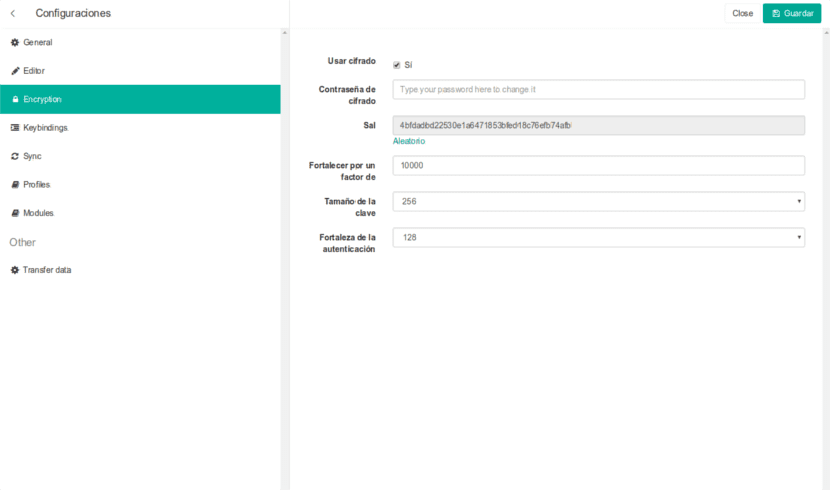
La aplicación va a almacenar todas nuestras notas en las bases de datos en el navegador como indexedDB o localStorage. Esta es una característica muy útil e interesante que es muy buena para el usuario por razones de seguridad. Solo el usuario va a tener acceso a ellas, lo cual deja nuestras notas libres de miradas no deseadas.
La aplicación ofrece un robusto editor Markdown que admite combinaciones de teclas que nos van a permitir a los usuarios avanzados trabajar sin necesidad de levantar las manos de nuestro teclado.
Características en Laverna
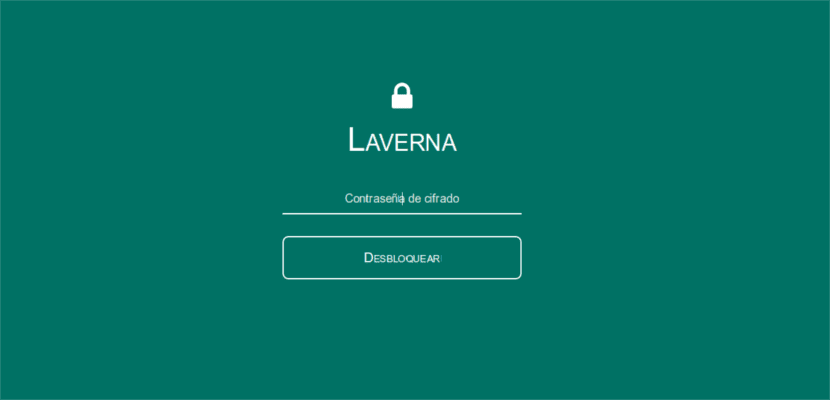
- Es de código abierto. Cada línea de código se puede revisar en GitHub y está disponible bajo la licencia MPL-2.0. Quién quiera puede contribuir a su código fuente desde su GitHub.
- Esta es una herramienta totalmente gratuita y está disponible para descargar para GNU/Linux, Windows y macOS. Según su página web, la versión para Android está por llegar.
- No necesitaremos pasar por el proceso de registro para comenzar a utilizar Laverna.
- Nos va a permitir crear fácilmente notas, listas de tareas, etc, incluso sin conexión.
- 3 modos de visualización disponibles. Libre de distracciones, vista previa y normal.
- Vamos a poder administrar nuestras notas sin levantar las manos del teclado.
- Podremos hacer que nuestras notas estén disponibles solo para nosotros habilitando el cifrado que pone a nuestra disposición.
- Soporte para sincronización en la nube. Esta es quizás uno de los puntos más interesantes ya que podemos guardar nuestras notas en Dropbox y mantenerlas sincronizadas. Tendremos acceso a nuestros fragmentos de código en cualquier momento y en cualquier lugar.
- Tendremos las opciones de importar y exportar notas. Podremos exportar nuestras notas desde Laverna e importarlas de nuevo en cualquier momento.
- Admite el resaltado de código.
- Para saber más acerca de Laverna, se puede consultar la página web del proyecto o la Wiki que han desarrollado para solventar las dudas que puedan surgir acerca de del uso del programa. Se puede probar este programa sin necesidad de descargar nada en la demo que los creadores ponen a disposición de los usuarios.
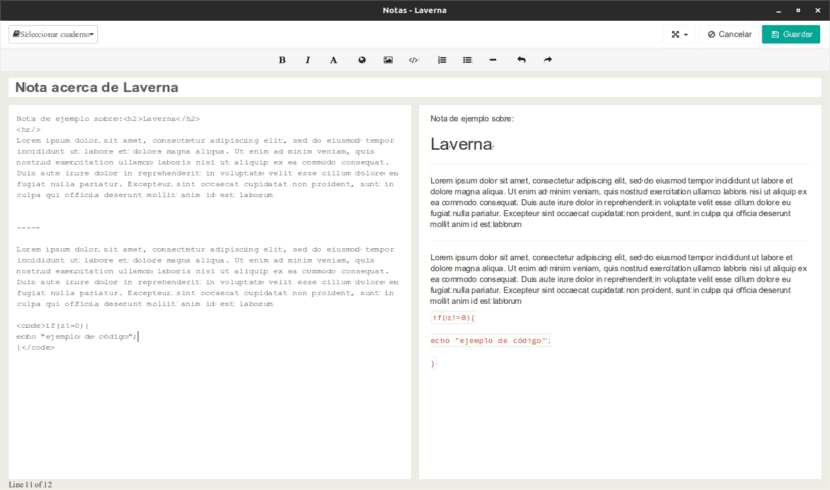
Descarga de Laverna
Laverna hace un excelente trabajo al mantener nuestras notas sincronizadas en todos los dispositivos conectados. Mientras lo he probado en Ubuntu 18.04 no ha presentado prácticamente ningún error. Si estabas buscando una aplicación de edición Markdown para su uso diario, esta es una buena opción. Solo tienes que dirigirte a la página de descargas del proyecto y seleccionar la versión para Gnu/Linux que se adapte a la arquitectura de tu equipo.
Si queremos utilizar esta aplicación desde nuestro navegador predeterminado, podremos descargarnos el programa utilizando la terminal (Ctrl+Alt+T). En ella solo tendremos que escribir:
wget https://github.com/Laverna/static-laverna/archive/gh-pages.zip -O laverna.zip
En caso de utilizar esta opción, dentro de los archivos del paquete descargado, tendremos que buscar el archivo .html. Desde el podremos lanzar la aplicación en el navegador.
Se va a descargar el código del proyecto. Una vez terminada la descarga, abriremos una terminal (Ctrl+Alt+T) y escribimos en ella, suponiendo que estemos situados en la carpeta en la que tengamos guardado el paquete:
unzip laverna*.zip -d laverna/
Si nos descargamos el paquete desde la página web, y tras utilizar el anterior comando, tendremos los archivos del programa dentro de la carpeta llamada laverna. Dentro de ella podremos encontrar el lanzador de la misma.

Si necesitamos saber más acerca de las diferentes maneras de instalar Laverna, podemos consultar la sección de instalación que nos ofrecen en su página de GitHub.
